wps如何将多张工作表合并做数据透视表
更新时间:2024-05-03 14:53:33作者:jiang
在处理大量数据时,我们常常会遇到需要将多张工作表合并的情况,而wps表格作为一款强大的办公软件,提供了简便的方法来实现这一需求。通过wps表格,我们可以轻松地将多张工作表合并为一张,从而更方便地进行数据处理和分析。wps表格还支持将合并后的工作表转换为数据透视表,使数据的分析和展示更加直观和高效。接下来我们将介绍如何利用wps表格来合并多张工作表,并创建数据透视表,以提升工作效率和数据分析的准确性。

首先将需要合并的表格制作好,需注意的是各表的表头应该一样,如下图
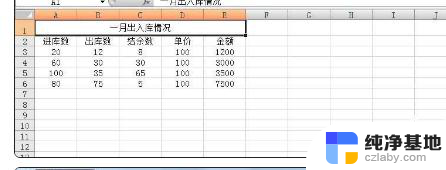
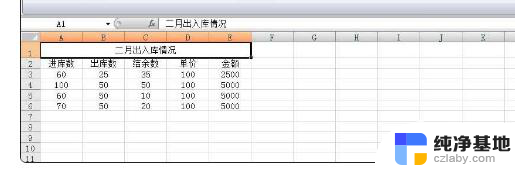
在最后一个表格的菜单栏点击数据--数据透视表,在弹出的页面选择 多重合并计算数据区域

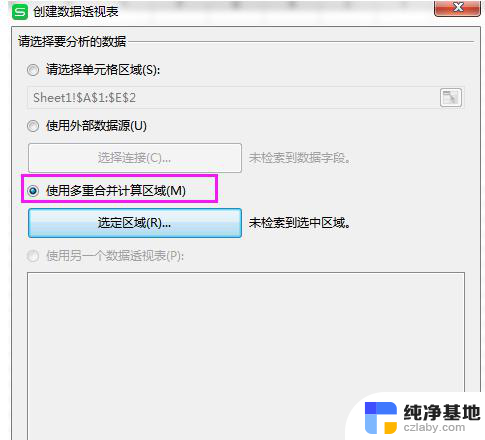
选择“创建单页字段”点下一步,逐个选择数据区域,点击添加按钮,按区域添加到所有区域下面,点击下一步;
设置数据透视表显示位置,是新建还是现有工作表,并选择存放位置后点击完成
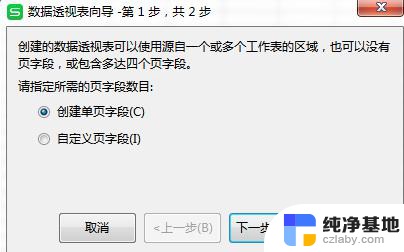
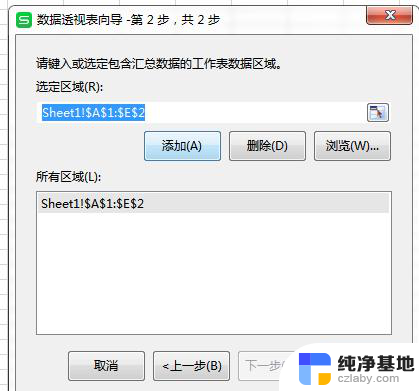
以上是关于如何使用wps将多张工作表合并并创建数据透视表的全部内容,希望有类似问题的用户可以按照本文提供的方法解决问题。
- 上一篇: 手机界面怎么投屏到电脑上
- 下一篇: 电脑可以插无线话筒吗
wps如何将多张工作表合并做数据透视表相关教程
-
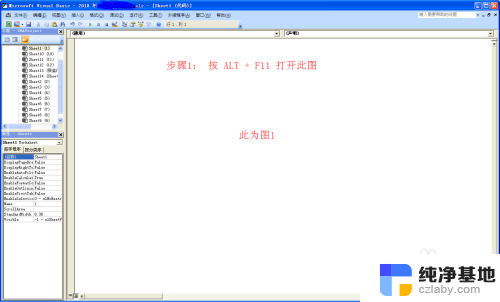 2007版excel合并多个工作表
2007版excel合并多个工作表2024-06-06
-
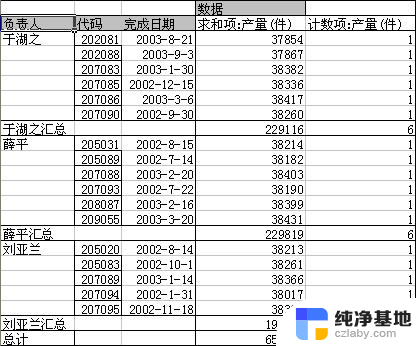 wps数据透视表 序列
wps数据透视表 序列2024-03-27
-
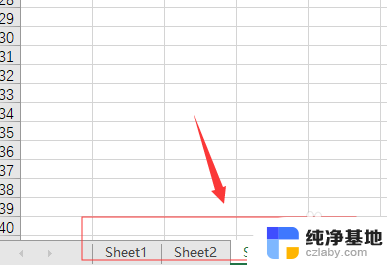 如何合并excel中的两个工作表
如何合并excel中的两个工作表2024-07-09
-
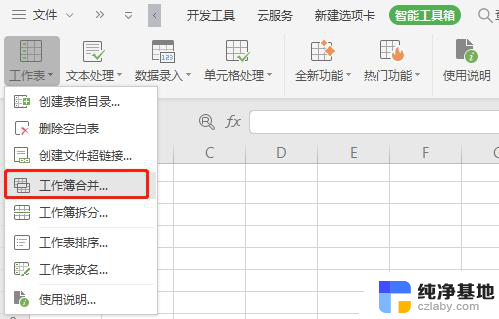 wps如果把多个表格合并到一个
wps如果把多个表格合并到一个2024-01-15
电脑教程推荐